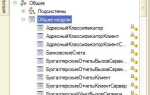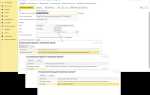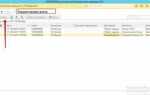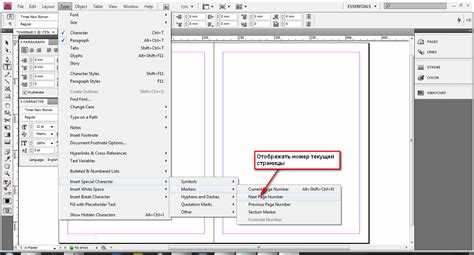
Нумерация страниц – обязательный этап при подготовке многостраничных публикаций в Adobe InDesign. Этот процесс можно автоматизировать с помощью встроенных инструментов программы, что значительно ускорит работу и снизит вероятность ошибок.
Для начала нужно создать автоматический номер страницы в мастер-страницах. Это позволит задать единую нумерацию для всех нужных страниц и избежать ручного ввода. Важно правильно выбрать формат номера – арабские цифры, римские или буквенные обозначения, а также определить, с какой страницы начинать нумерацию.
Чтобы ускорить процесс, рекомендуют использовать связанные мастер-страницы и применять нумерацию только на тех страницах, где это требуется, исключая титульные и разделительные. Кроме того, Adobe InDesign позволяет легко изменить стиль и расположение номеров, не затрагивая основной контент.
Создание шаблона номера страницы на мастер-странице
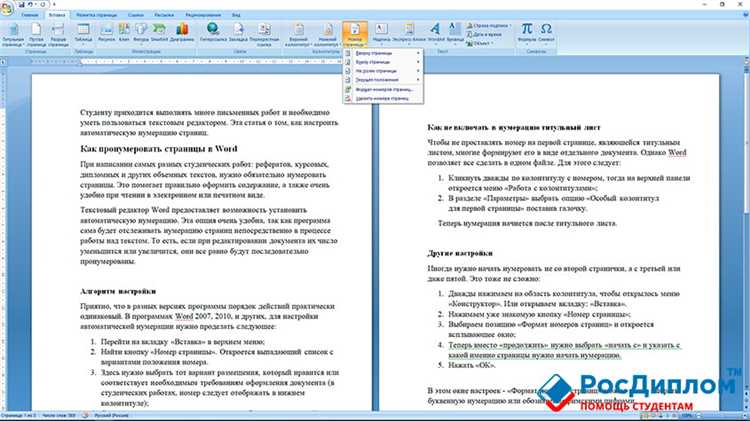
Откройте панель Pages и дважды кликните по нужной мастер-странице, чтобы перейти в режим её редактирования. Выберите инструмент Type Tool (T) и создайте текстовое поле в том месте, где хотите видеть номер страницы.
В текстовом поле введите специальный маркер номера страницы: Type > Insert Special Character > Markers > Current Page Number (или нажмите Ctrl+Alt+Shift+N на Windows, Cmd+Option+Shift+N на Mac). Этот символ автоматически заменится на текущий номер страницы при применении мастер-страницы.
Для настройки внешнего вида номера примените нужный шрифт, размер и цвет в панели Character. Если требуется, отрегулируйте положение через панель Paragraph или используйте направляющие для точного выравнивания.
Чтобы шаблон автоматически применялся ко всем страницам, назначьте мастер-страницу при создании документа или перетащите её иконку на нужные страницы в панели Pages. Все номера обновятся согласно порядку страниц.
Для вариативности создайте несколько мастер-страниц с разным расположением или стилем номеров и применяйте их по необходимости.
Выбор формата нумерации и стиля цифр
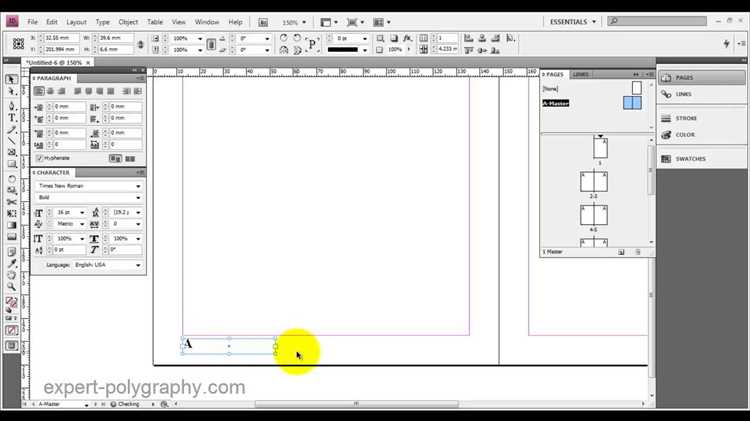
В Adobe InDesign доступно несколько вариантов формата нумерации страниц: арабские (1, 2, 3), римские прописные (I, II, III) и строчные (i, ii, iii), а также буквенные (A, B, C). Формат выбирается в панели Номера и разделы через меню Нумерация страниц. Для книг с разделами удобно использовать разные стили для каждого раздела, например, римские для введения и арабские для основной части.
Для изменения стиля цифр нажмите правой кнопкой на страницу в панели Страницы, выберите Номера и разделы страниц и в поле Формат номера задайте нужный стиль. Можно использовать пользовательские форматы с добавлением текста, например: «Раздел A — страница ^#».
Важный момент – стиль цифр влияет на восприятие документа и организацию. Для официальных и научных изданий предпочтительны строчные римские цифры в оглавлении и арабские в основном тексте. Для художественных изданий допустимо использовать декоративные буквенные номера или комбинированные форматы.
Цифры на страницах автоматически обновляются при добавлении или удалении страниц, что экономит время и исключает ошибки. Для визуального выделения номера используйте отдельный текстовый стиль с заданным шрифтом и размером в Образцах текста.
Автоматическое добавление номера на все страницы документа
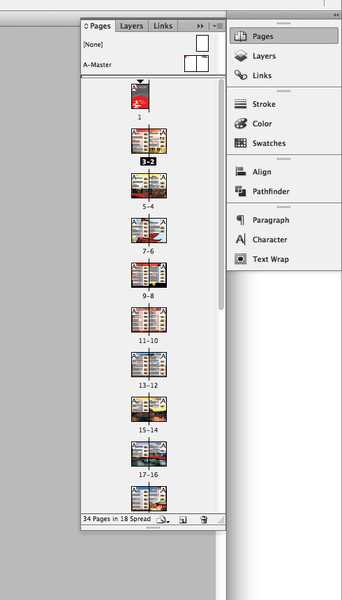
Для автоматической нумерации страниц в Adobe InDesign используется мастер-страница. Перейдите в панель «Страницы» и дважды кликните на мастер-страницу, например, «A-Master». На этой странице создайте текстовое поле в нужном месте, где будет отображаться номер.
Внутри текстового поля вызовите меню «Текст» и выберите «Вставить специальный символ» → «Маркер» → «Номер текущей страницы». Символ «A» или другой будет автоматически заменяться на номер соответствующей страницы при применении мастер-страницы.
После этого вернитесь к обычным страницам и убедитесь, что мастер-страница назначена на весь документ или нужный диапазон. Номера появятся автоматически и будут обновляться при добавлении, удалении или перемещении страниц.
Для изменения стиля номера используйте панель «Символ» или «Абзац». Чтобы исключить нумерацию на отдельных страницах, назначьте другую мастер-страницу без номера или снимите её применение.
Такой способ позволяет легко управлять нумерацией и сохраняет время при работе с большими документами.
Настройка положения номера на странице и отступов
В InDesign нумерация страниц создаётся на основе мастер-страниц, что позволяет задать позицию номера один раз и применить ко всем страницам. Чтобы правильно расположить номер:
- Откройте мастер-страницу (Window → Pages, затем двойной клик на мастер).
- Выберите инструмент «Текст» и создайте текстовое поле там, где нужен номер.
- Вставьте специальный символ номера страницы: Type → Insert Special Character → Markers → Current Page Number (обычно отображается как A для мастер-страницы A).
- Для точной настройки положения используйте панель «Align» или задайте координаты X и Y в панели «Transform».
Чтобы корректно установить отступы и обеспечить читаемость номера:
- Примените внутренние отступы (Inset Spacing) в свойствах текстового поля, чтобы номер не прилегал к краям.
- Если номер должен располагаться относительно полей страницы, учитывайте размеры полей в настройках документа (File → Document Setup → Margins).
- Настройте выравнивание текста в поле (слева, по центру, справа) в панели «Paragraph» в зависимости от положения номера.
- Для вертикального выравнивания используйте свойства абзаца или измените размер текстового поля.
Для автоматического позиционирования номеров в колонтитулах можно задать привязку текстового поля к направляющим или использовать Smart Guides, чтобы сохранить одинаковые отступы на всех страницах.
Как начать нумерацию с определённой страницы
В Adobe InDesign для запуска нумерации с нужной страницы требуется изменить настройки нумерации раздела (Section Options). Перейдите на страницу, с которой хотите начать счёт.
Шаг 1. В панели страниц (Pages) кликните правой кнопкой по миниатюре целевой страницы и выберите Numbering & Section Options.
Шаг 2. В открывшемся окне отметьте пункт Start Section.
Шаг 3. В поле Start Page Numbering at укажите номер, с которого должна начаться нумерация. Например, если хотите, чтобы эта страница была первой, введите 1.
Шаг 4. Нажмите OK для применения изменений.
Если на предыдущих страницах нет номера, их можно оставить без колонтитулов или скрыть номера через мастер-страницы. Это позволяет отделить визуально первые страницы от основного блока нумерации.
Чтобы нумерация отображалась автоматически, вставьте на мастер-страницу текстовый кадр с автоматическим номером страницы. Для этого в текстовом кадре нажмите Type → Insert Special Character → Markers → Current Page Number.
Использование разных форматов нумерации для разделов
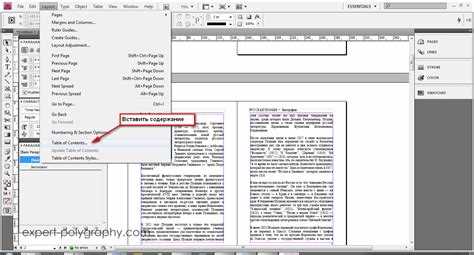
В Adobe InDesign можно назначить уникальный формат нумерации для каждого раздела документа. Для этого создайте новые разделы с помощью панели Pages (Страницы). Кликните правой кнопкой на нужной странице и выберите Numbering & Section Options (Параметры нумерации и разделов).
В открывшемся окне укажите тип нумерации: арабские цифры (1, 2, 3), римские (I, II, III), прописные или строчные буквы (A, B, C или a, b, c). Можно задать начальное значение номера, что полезно при продолжении нумерации с другого документа или раздела.
Для многостраничных изданий, где разделы отличаются по тематике или формату (например, вводная часть – римскими, основной текст – арабскими), это позволяет сохранять логическую структуру и облегчает навигацию.
Чтобы избежать путаницы, рекомендуется использовать разные стили для номера страницы и добавить визуальные отличия, например, через цвет или расположение номера на странице.
При экспорте в PDF нумерация разделов сохраняется корректно, если в разделе Numbering & Section Options включена опция Include Section Prefix (Добавлять префикс раздела), что помогает четко обозначать принадлежность страницы к разделу.
Использование разных форматов нумерации облегчает работу с длинными документами и позволяет быстро адаптировать структуру к требованиям издательства или типографии.
Проверка и исправление ошибок нумерации в проекте
Для выявления ошибок нумерации в Adobe InDesign откройте панель «Страницы» и внимательно проверьте последовательность миниатюр. Неправильный порядок часто связан с разделением документа на несколько секций, каждая из которых может иметь собственные настройки нумерации.
Используйте команду «Нумерация и разделы» через контекстное меню на нужной странице для корректировки начала нумерации или её формата. Если номера повторяются или отсутствуют, проверьте, не активирована ли опция «Начать с» с неправильным значением.
Ошибки возникают при вставке страниц или изменении порядка без обновления номеров. В таких случаях удалите вручную вставленные номера и примените автоматическую нумерацию с помощью мастер-страниц. Это исключит дублирование и пропуски.
Для массовой проверки последовательности воспользуйтесь функцией предварительного просмотра или экспортируйте документ в PDF, где легко заметить несоответствия в нумерации. Исправляйте обнаруженные несоответствия, возвращаясь к настройкам секций и мастер-страниц.
Если в проекте используются разделы с разным стилем нумерации (римские, арабские цифры), убедитесь, что каждый раздел настроен отдельно, а переходы между ними заданы корректно, чтобы избежать сбоев.
При работе с многостраничными документами рекомендуют сохранять резервные копии перед внесением изменений в нумерацию для быстрого возврата к предыдущему состоянию при ошибках.
Вопрос-ответ:
Как быстро добавить номера страниц в Adobe InDesign для всего документа?
Чтобы быстро пронумеровать страницы в InDesign, нужно использовать мастер-страницы. На мастер-странице вставьте текстовое поле, где будет номер страницы, и выберите в меню «Текущий номер страницы». После этого номера автоматически появятся на всех страницах, к которым применена мастер-страница.
Можно ли в InDesign начать нумерацию страниц не с первой страницы, а, например, с третьей?
Да, в InDesign можно настроить стартовый номер страниц. Для этого нужно в панели «Страницы» выбрать нужную страницу, нажать правой кнопкой и выбрать «Нумерация и порядок страниц». В открывшемся окне укажите номер, с которого должна начаться нумерация. Так номера будут идти с нужного значения.
Как сделать так, чтобы на первой странице номер не отображался, а нумерация начиналась со второй?
Для этого следует на первую страницу применить отдельную мастер-страницу без номера. Затем основную мастер-страницу с номером применить к остальным страницам. Такой способ позволяет скрыть номер на первой странице, но при этом сохранять правильную последовательность нумерации.
Можно ли изменить формат нумерации страниц, например, с цифр на римские числа?
Да, формат нумерации можно менять. В разделе «Нумерация и порядок страниц» выберите страницу, с которой начинается нужный формат, и установите тип номера — арабские, римские, прописные буквы и др. Это изменение будет применено ко всем последующим страницам, начиная с выбранной.
Как быстро обновить номера страниц, если после нумерации добавились новые страницы?
Если номера установлены на мастер-странице с использованием встроенного маркера текущего номера страницы, то при добавлении или удалении страниц InDesign автоматически обновит нумерацию. Если номера добавлялись вручную, придется исправлять их вручную.
Как быстро добавить номера страниц в документ Adobe InDesign?
Чтобы пронумеровать страницы быстро, нужно использовать мастер-страницы. Зайдите в панель мастер-страниц, создайте текстовое поле там, вставьте специальный маркер номера страницы через меню «Текст» → «Вставить специальный символ» → «Нумерация и секции» → «Номер текущей страницы». После этого номера автоматически появятся на всех страницах, где используется этот мастер.
Можно ли в InDesign настроить нумерацию страниц так, чтобы она начиналась не с первой страницы документа?
Да, можно. Для этого нужно выделить нужную страницу в панели страниц, выбрать пункт «Нумерация и секции», поставить галочку «Начать секцию», затем указать номер, с которого будет идти нумерация. Это позволяет, например, начать нумерацию с третьей страницы или задать римские цифры для первых страниц и арабские для остальных.